(整理)matlab_simulink_示波器_scope_图片保存.
MATLAB_simulink中的示波器scope设置
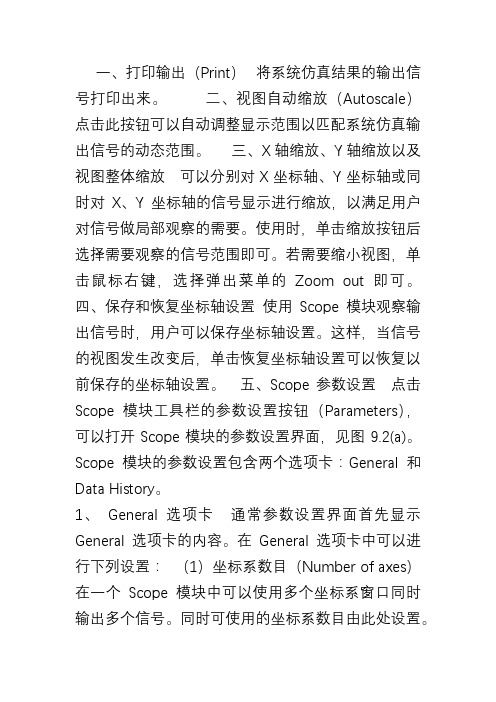
一、打印输出(Print)将系统仿真结果的输出信号打印出来。
二、视图自动缩放(Autoscale)点击此按钮可以自动调整显示范围以匹配系统仿真输出信号的动态范围。
三、X轴缩放、Y轴缩放以及视图整体缩放可以分别对X坐标轴、Y坐标轴或同时对X、Y坐标轴的信号显示进行缩放,以满足用户对信号做局部观察的需要。
使用时,单击缩放按钮后选择需要观察的信号范围即可。
若需要缩小视图,单击鼠标右键,选择弹出菜单的Zoom out即可。
四、保存和恢复坐标轴设置使用Scope模块观察输出信号时,用户可以保存坐标轴设置。
这样,当信号的视图发生改变后,单击恢复坐标轴设置可以恢复以前保存的坐标轴设置。
五、Scope参数设置点击Scope 模块工具栏的参数设置按钮(Parameters),可以打开Scope模块的参数设置界面,见图9.2(a)。
Scope 模块的参数设置包含两个选项卡:General和Data History。
1、General选项卡通常参数设置界面首先显示General选项卡的内容。
在General选项卡中可以进行下列设置:(1)坐标系数目(Number of axes)在一个Scope模块中可以使用多个坐标系窗口同时输出多个信号。
同时可使用的坐标系数目由此处设置。
默认设置下,Scope模块仅显示一个坐标系窗口。
(2)悬浮Scope开关(floating scope)用来将Scope模块切换为悬浮Scope模块。
悬浮Scope模块将在9.1.2中介绍。
(3)显示时间范围(Time range)用来设置信号的显示时间范围。
需要注意的是信号显示的时间范围和系统仿真的时间范围可以不同。
坐标系所显示的时间范围并非为绝对时间,而是指相对时间范围,坐标系左下角的时间偏移(Time offset)规定时间的起始时刻。
(4)坐标系标签(Tick labels)确定Scope模块中各坐标系是否带有坐标系标签。
此选项提供3种选择:全部坐标系都使用坐标系标签(all)、最下方坐标系使用标签(bottom axis only)以及都不使用标签(none)。
Matlab保存图片的方法
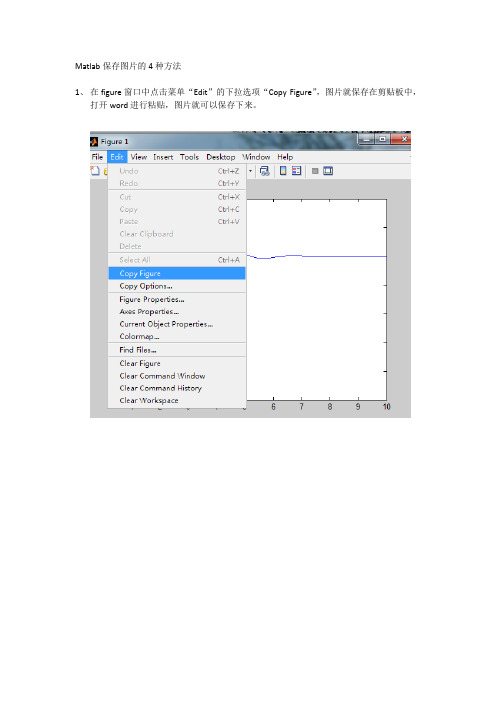
Matlab保存图片的4种方法
1、在figure窗口中点击菜单“Edit”的下拉选项“Copy Figure”,图片就保存在剪贴板中,
打开word进行粘贴,图片就可以保存下来。
2、在Figure窗口中,点击菜单“File”的下拉项“save as”,就可以将文件保存为jpg等图
片格式。
3、点击Figure窗口的菜单“File”的下拉项“Export Setup”,在弹出的“Export Setup”对话
框中可以设置像素等,设置完后,选择“export”就可以将文件保存为jpg等图片格式。
4、直接采用saveas函数保存,函数的使用方法是
saveas(h,'filename.ext')
或者
saveas(h,'filename','format')
h是figure的句柄,比如Figure 2的句柄就是2。
filename是文件名,可以包含文件的路径,ext是文件的格式。
文件名和格式也可以按第二句的格式分开写。
句柄也可以用下列语句获取,
h=figure(n) % n是想要保存的figure的序号
下面是采用saveas保存图片的例子
例子1:
t=1:0.01:10;
y=exp(-1*t).*sin(3*t);
h=figure(2),plot(t,10*y)
saveas(h,'E:\fortest\test2.jpg')
例子2:保存当前figure
saveas(gcf,'E:\fortest\test.jpg')。
matlab中仿真的scope图像的设置
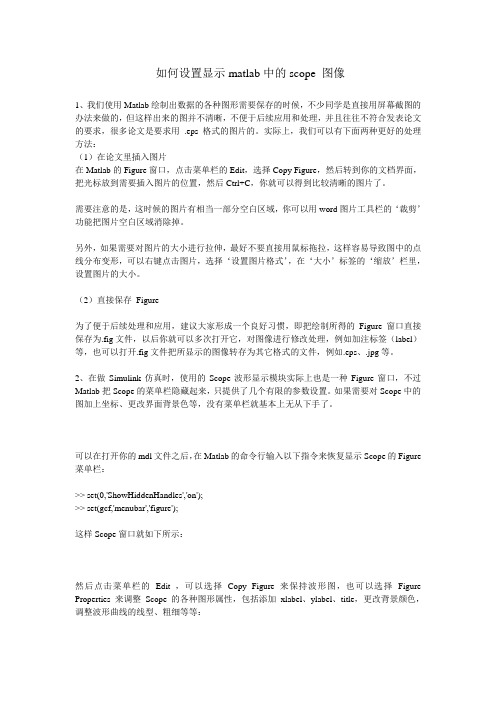
如何设置显示matlab中的scope 图像1、我们使用Matlab绘制出数据的各种图形需要保存的时候,不少同学是直接用屏幕截图的办法来做的,但这样出来的图并不清晰,不便于后续应用和处理,并且往往不符合发表论文的要求,很多论文是要求用.eps 格式的图片的。
实际上,我们可以有下面两种更好的处理方法:(1)在论文里插入图片在Matlab的Figure窗口,点击菜单栏的Edit,选择Copy Figure,然后转到你的文档界面,把光标放到需要插入图片的位置,然后Ctrl+C,你就可以得到比较清晰的图片了。
需要注意的是,这时候的图片有相当一部分空白区域,你可以用word图片工具栏的‘裁剪’功能把图片空白区域消除掉。
另外,如果需要对图片的大小进行拉伸,最好不要直接用鼠标拖拉,这样容易导致图中的点线分布变形,可以右键点击图片,选择‘设置图片格式’,在‘大小’标签的‘缩放’栏里,设置图片的大小。
(2)直接保存Figure为了便于后续处理和应用,建议大家形成一个良好习惯,即把绘制所得的Figure窗口直接保存为.fig文件,以后你就可以多次打开它,对图像进行修改处理,例如加注标签(label)等,也可以打开.fig文件把所显示的图像转存为其它格式的文件,例如.eps、.jpg等。
2、在做Simulink仿真时,使用的Scope波形显示模块实际上也是一种Figure窗口,不过Matlab把Scope的菜单栏隐藏起来,只提供了几个有限的参数设置。
如果需要对Scope中的图加上坐标、更改界面背景色等,没有菜单栏就基本上无从下手了。
可以在打开你的mdl文件之后,在Matlab的命令行输入以下指令来恢复显示Scope的Figure 菜单栏:>> set(0,'ShowHiddenHandles','on');>> set(gcf,'menubar','figure');这样Scope窗口就如下所示:然后点击菜单栏的Edit ,可以选择Copy Figure 来保持波形图,也可以选择Figure Properties 来调整Scope 的各种图形属性,包括添加xlabel、ylabel、title,更改背景颜色,调整波形曲线的线型、粗细等等:P.S.:除了上面说的那两行指令外,在网上还找到一段相似的程序,不过我使用时Matlab提示第4行代码出现Error,不知是何原因,也贴在这里大家分析下吧,呵呵。
matlab中仿真的scope图像的设置
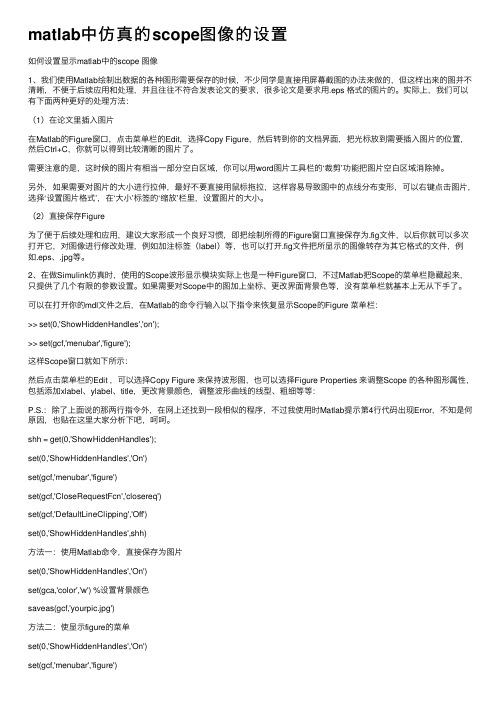
matlab中仿真的scope图像的设置如何设置显⽰matlab中的scope 图像1、我们使⽤Matlab绘制出数据的各种图形需要保存的时候,不少同学是直接⽤屏幕截图的办法来做的,但这样出来的图并不清晰,不便于后续应⽤和处理,并且往往不符合发表论⽂的要求,很多论⽂是要求⽤.eps 格式的图⽚的。
实际上,我们可以有下⾯两种更好的处理⽅法:(1)在论⽂⾥插⼊图⽚在Matlab的Figure窗⼝,点击菜单栏的Edit,选择Copy Figure,然后转到你的⽂档界⾯,把光标放到需要插⼊图⽚的位置,然后Ctrl+C,你就可以得到⽐较清晰的图⽚了。
需要注意的是,这时候的图⽚有相当⼀部分空⽩区域,你可以⽤word图⽚⼯具栏的‘裁剪’功能把图⽚空⽩区域消除掉。
另外,如果需要对图⽚的⼤⼩进⾏拉伸,最好不要直接⽤⿏标拖拉,这样容易导致图中的点线分布变形,可以右键点击图⽚,选择‘设置图⽚格式’,在‘⼤⼩’标签的‘缩放’栏⾥,设置图⽚的⼤⼩。
(2)直接保存Figure为了便于后续处理和应⽤,建议⼤家形成⼀个良好习惯,即把绘制所得的Figure窗⼝直接保存为.fig⽂件,以后你就可以多次打开它,对图像进⾏修改处理,例如加注标签(label)等,也可以打开.fig⽂件把所显⽰的图像转存为其它格式的⽂件,例如.eps、.jpg等。
2、在做Simulink仿真时,使⽤的Scope波形显⽰模块实际上也是⼀种Figure窗⼝,不过Matlab把Scope的菜单栏隐藏起来,只提供了⼏个有限的参数设置。
如果需要对Scope中的图加上坐标、更改界⾯背景⾊等,没有菜单栏就基本上⽆从下⼿了。
可以在打开你的mdl⽂件之后,在Matlab的命令⾏输⼊以下指令来恢复显⽰Scope的Figure 菜单栏:>> set(0,'ShowHiddenHandles','on');>> set(gcf,'menubar','figure');这样Scope窗⼝就如下所⽰:然后点击菜单栏的Edit ,可以选择Copy Figure 来保持波形图,也可以选择Figure Properties 来调整Scope 的各种图形属性,包括添加xlabel、ylabel、title,更改背景颜⾊,调整波形曲线的线型、粗细等等:P.S.:除了上⾯说的那两⾏指令外,在⽹上还找到⼀段相似的程序,不过我使⽤时Matlab提⽰第4⾏代码出现Error,不知是何原因,也贴在这⾥⼤家分析下吧,呵呵。
MATLAB_simulink中的示波器scope设置介绍
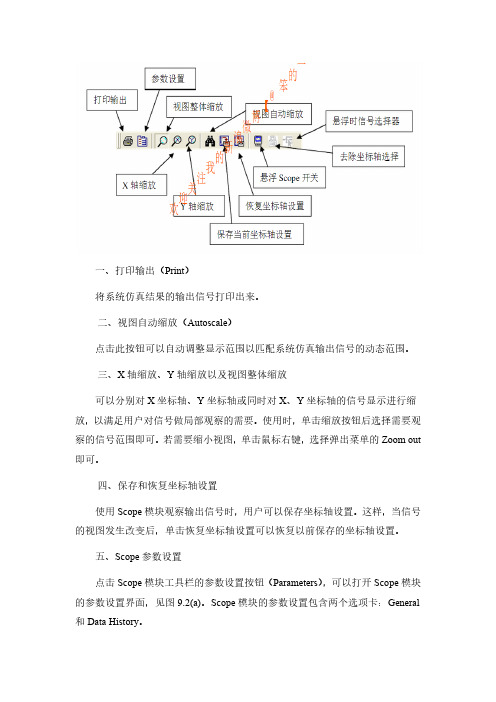
一、打印输出(Print)将系统仿真结果的输出信号打印出来。
二、视图自动缩放(Autoscale)点击此按钮可以自动调整显示范围以匹配系统仿真输出信号的动态范围。
三、X轴缩放、Y轴缩放以及视图整体缩放可以分别对X坐标轴、Y坐标轴或同时对X、Y坐标轴的信号显示进行缩放,以满足用户对信号做局部观察的需要。
使用时,单击缩放按钮后选择需要观察的信号范围即可。
若需要缩小视图,单击鼠标右键,选择弹出菜单的Zoom out 即可。
四、保存和恢复坐标轴设置使用Scope模块观察输出信号时,用户可以保存坐标轴设置。
这样,当信号的视图发生改变后,单击恢复坐标轴设置可以恢复以前保存的坐标轴设置。
五、Scope参数设置点击Scope模块工具栏的参数设置按钮(Parameters),可以打开Scope模块的参数设置界面,见图9.2(a)。
Scope模块的参数设置包含两个选项卡:General 和Data History。
1、 General选项卡通常参数设置界面首先显示General选项卡的内容。
在General选项卡中可以进行下列设置:(1)坐标系数目(Number of axes)在一个Scope模块中可以使用多个坐标系窗口同时输出多个信号。
同时可使用的坐标系数目由此处设置。
默认设置下,Scope模块仅显示一个坐标系窗口。
(2)悬浮Scope开关(floating scope)用来将Scope模块切换为悬浮Scope模块。
悬浮Scope模块将在9.1.2中介绍。
(3)显示时间范围(Time range)用来设置信号的显示时间范围。
需要注意的是信号显示的时间范围和系统仿真的时间范围可以不同。
坐标系所显示的时间范围并非为绝对时间,而是指相对时间范围,坐标系左下角的时间偏移(Time offset)规定时间的起始时刻。
(4)坐标系标签(Tick labels)确定Scope模块中各坐标系是否带有坐标系标签。
此选项提供3种选择:全部坐标系都使用坐标系标签(all)、最下方坐标系使用标签(bottom axis only)以及都不使用标签(none)。
如何清晰的保存simulink仿真图及怎样在一个simulink仿真图中同时绘制两条及以上曲线

一.如何清晰的保存simulink仿真图在做Simulink仿真时,使用的Scope波形显示模块实际上也是一种Figure窗口,不过Matlab 把Scope的菜单栏隐藏起来,只提供了几个有限的参数设置。
如果需要对Scope中的图加上坐标、更改界面背景色等,没有菜单栏就基本上无从下手了。
可以在打开你的mdl文件之后,在Matlab的命令行输入以下指令来恢复显示Scope的Figure 菜单栏:>> set(0,'ShowHiddenHandles','on');>> set(gcf,'menubar','figure');这样Scope窗口就如下所示:然后点击菜单栏的Edit ,可以选择Copy Figure 来保持波形图,也可以选择Figure Properties 来调整Scope 的各种图形属性,包括添加xlabel、ylabel、title,更改背景颜色,调整波形曲线的线型、粗细等等:二.Simulink利用Scope输出及绘制仿真波形技巧在用Simulink做仿真时,我们经常会用到示波器Scope来观察波形,它可以对波形进行局部放大、按横、纵座标放大,非常方便,但是如果我们要保存波形时,就最好别直接拷贝Scope波形了,因为它的背景是黑的,而且不能进行线形修改和标注,不适合作为文档用图。
一般的做法是将数据输出到工作空间,然后用画图指令Plot画图。
输出到工作空间的方法一般有这么几种:1.添加To Workspace模块;2.添加out模块;3.直接用Scope输出。
本人比较懒,一般不再添加其他输出模块,直接选用方法3。
当然不是说放一个Scope就能数出数据的,需要对Scope进行设置。
设置界面如下:这里最好把Limit data points to last勾掉,因为很有可能你的数据会超过5000个。
将simulink的Scope波形数据保存到workspace
1Байду номын сангаас添加ToWorkspace模块;
2.添加out模块;
3.直接用Scope输出。
本人比较懒,一般不再添加其他输出模块,直接选用方法3。当然不是说放一个Scope就能数出数据的,需要对Scope进行设置。设置界面如下:
将simulink的Scope波形数据保存到workspace
———————————————————————————————— 作者:
———————————————————————————————— 日期:
ﻩ
在用Simulink做仿真时,我们经常会用到示波器Scope来观察波形,它可以对波形进行局部放大、按横、纵座标放大,非常方便,但是如果我们要保存波形时,就最好别直接拷贝Scope波形了,因为它的背景是黑的,而且不能进行线形修改和标注,不适合作为文档用图。
运行Simulink,输出完数据,你就可以利用Matlab的画图工具随心所欲的画图了。
下面以一个例子分别介绍三种变量类型的画图方法。
1.输出类型为向量形式。从图上看到,输出了两维时间序列,而实际输出到工作空间的变量ScopeData为三维序列,其中第一列为时间,这正好为我们画图提供了方便。我们可以采用画图命令如下:
figure;
plot(ScopeData(:,1),ScopeData(:,2),'LineWidth',1.5);
holdon;
plot(ScopeData(:,1),ScopeData(:,3),'r:','LineWidth',1.5);
legend('正弦波','锯齿波');
MATLAB_simulink中的示波器scope设置介绍
MATLAB_simulink中的示波器scope设置介绍示波器是一种测量仪器,用于显示和记录不同信号的电压随时间的变化情况。
在MATLAB Simulink中,示波器模块允许用户通过添加和配置Scope块来可视化模型中的信号。
以下是Scope模块的设置介绍。
1.打开示波器:在Simulink模型中找到要显示波形的信号的输出端口。
右键单击输出端口,并选择“Add to Scope”选项。
这将在模型中添加一个Scope块,并连接到所选信号的输出端口。
2.设置示波器参数:打开Scope模块的参数对话框,可以通过右键单击模块并选择“Properties”选项或双击模块来打开。
在参数对话框中,可以设置以下参数:- Number of Inputs:设置Scope模块接收的信号数量。
可以选择单个信号或多个信号。
- Number of Outputs:设置Scope模块显示的信号数量。
可以选择单个信号或多个信号。
- Sampling mode:设置示波器的采样模式。
可以选择Auto,Discrete,或Sample-based。
Auto模式下,示波器将根据模型的解算器设置自动选择采样模式。
- Time Span:设置示波器显示的时间跨度。
可以选择自动或手动模式。
在手动模式下,可以手动设置时间间隔。
- Buffer Length:设置示波器的缓冲区长度。
可以设置为无限或指定的固定长度。
- Voltages:设置示波器的电压范围和单位。
可以选择自动或手动模式。
在手动模式下,可以手动设置电压范围和单位。
- Triggers:设置示波器的触发条件。
可以选择自动触发或手动触发。
3.自定义示波器样式:Scope模块允许用户自定义波形的样式和外观。
可以通过选择“Display”选项卡来访问自定义设置。
以下是一些可自定义的设置:- Colors:设置示波器波形的颜色。
- Styles:设置示波器波形的线条样式(如实线、虚线、点划线等)。
simulink示波器scope图片保存 (1)
Matlab Figure 图形保存以及Simulink 中Scope 窗口坐标标注(label)的设置收藏1、我们使用Matlab绘制出数据的各种图形需要保存的时候,不少同学是直接用屏幕截图的办法来做的,但这样出来的图并不清晰,不便于后续应用和处理,并且往往不符合发表论文的要求,很多论文是要求用.eps 格式的图片的。
实际上,我们可以有下面两种更好的处理方法:(1)在论文里插入图片在Matlab的Figure窗口,点击菜单栏的Edit,选择Copy Figure,然后转到你的文档界面,把光标放到需要插入图片的位置,然后Ctrl+C,你就可以得到比较清晰的图片了。
需要注意的是,这时候的图片有相当一部分空白区域,你可以用word图片工具栏的‘裁剪’功能把图片空白区域消除掉。
另外,如果需要对图片的大小进行拉伸,最好不要直接用鼠标拖拉,这样容易导致图中的点线分布变形,可以右键点击图片,选择‘设置图片格式’,在‘大小’标签的‘缩放’栏里,设置图片的大小。
(2)直接保存Figure为了便于后续处理和应用,建议大家形成一个良好习惯,即把绘制所得的Figure窗口直接保存为.fig文件,以后你就可以多次打开它,对图像进行修改处理,例如加注标签(label)等,也可以打开.fig文件把所显示的图像转存为其它格式的文件,例如.eps、.jpg等。
2、在做Simulink仿真时,使用的Scope波形显示模块实际上也是一种Figure窗口,不过Matlab把Scope的菜单栏隐藏起来,只提供了几个有限的参数设置。
如果需要对Scope中的图加上坐标、更改界面背景色等,没有菜单栏就基本上无从下手了。
可以在打开你的mdl文件之后,在Matlab的命令行输入以下指令来恢复显示Scope的Figure 菜单栏:>> set(0,'ShowHiddenHandles','on');>> set(gcf,'menubar','figure');这样Scope窗口就如下所示:然后点击菜单栏的Edit ,可以选择Copy Figure 来保持波形图,也可以选择Figure Properties 来调整Scope 的各种图形属性,包括添加xlabel、ylabel、title,更改背景颜色,调整波形曲线的线型、粗细等等:P.S.:除了上面说的那两行指令外,在网上还找到一段相似的程序,不过我使用时Matlab提示第4行代码出现Error,不知是何原因,也贴在这里大家分析下吧,呵呵。
(整理)Matlab_Figure图形保存以及Simulink中Scope窗口label.
Matlab Figure图形保存以及Simulink中Scope窗口label1、我们使用Matlab绘制出数据的各种图形需要保存的时候,不少同学是直接用屏幕截图的办法来做的,但这样出来的图并不清晰,不便于后续应用和处理,并且往往不符合发表论文的要求,很多论文是要求用.eps 格式的图片的。
实际上,我们可以有下面两种更好的处理方法:(1)在论文里插入图片在Matlab的Figure窗口,点击菜单栏的Edit,选择Copy Figure,然后转到你的文档界面,把光标放到需要插入图片的位置,然后Ctrl+C,你就可以得到比较清晰的图片了。
需要注意的是,这时候的图片有相当一部分空白区域,你可以用word图片工具栏的‘裁剪’功能把图片空白区域消除掉。
另外,如果需要对图片的大小进行拉伸,最好不要直接用鼠标拖拉,这样容易导致图中的点线分布变形,可以右键点击图片,选择‘设置图片格式’,在‘大小’标签的‘缩放’栏里,设置图片的大小。
(2)直接保存Figure为了便于后续处理和应用,建议大家形成一个良好习惯,即把绘制所得的Figure窗口直接保存为.fig文件,以后你就可以多次打开它,对图像进行修改处理,例如加注标签(label)等,也可以打开.fig文件把所显示的图像转存为其它格式的文件,例如.eps、.jpg等。
2、在做Simulink仿真时,使用的Scope波形显示模块实际上也是一种Figure窗口,不过Matlab把Scope的菜单栏隐藏起来,只提供了几个有限的参数设置。
如果需要对Scope中的图加上坐标、更改界面背景色等,没有菜单栏就基本上无从下手了。
可以在打开你的mdl文件之后,在Matlab的命令行输入以下指令来恢复显示Scope的Figure 菜单栏:>> set(0,'ShowHiddenHandles','on');>> set(gcf,'menubar','figure');这样Scope窗口就如下所示:然后点击菜单栏的Edit ,可以选择Copy Figure 来保持波形图,也可以选择Figure Properties 来调整Scope 的各种图形属性,包括添加xlabel、ylabel、title,更改背景颜色,调整波形曲线的线型、粗细等等:P.S.:除了上面说的那两行指令外,在网上还找到一段相似的程序,不过我使用时Matlab提示第4行代码出现Error,不知是何原因,也贴在这里大家分析下吧,呵呵。
- 1、下载文档前请自行甄别文档内容的完整性,平台不提供额外的编辑、内容补充、找答案等附加服务。
- 2、"仅部分预览"的文档,不可在线预览部分如存在完整性等问题,可反馈申请退款(可完整预览的文档不适用该条件!)。
- 3、如文档侵犯您的权益,请联系客服反馈,我们会尽快为您处理(人工客服工作时间:9:00-18:30)。
Matlab Figure 图形保存以及Simulink 中Scope 窗口坐标标注(label)的设置收藏1、我们使用Matlab绘制出数据的各种图形需要保存的时候,不少同学是直接用屏幕截图的办法来做的,但这样出来的图并不清晰,不便于后续应用和处理,并且往往不符合发表论文的要求,很多论文是要求用.eps 格式的图片的。
实际上,我们可以有下面两种更好的处理方法:(1)在论文里插入图片在Matlab的Figure窗口,点击菜单栏的Edit,选择Copy Figure,然后转到你的文档界面,把光标放到需要插入图片的位置,然后Ctrl+C,你就可以得到比较清晰的图片了。
需要注意的是,这时候的图片有相当一部分空白区域,你可以用word图片工具栏的‘裁剪’功能把图片空白区域消除掉。
另外,如果需要对图片的大小进行拉伸,最好不要直接用鼠标拖拉,这样容易导致图中的点线分布变形,可以右键点击图片,选择‘设置图片格式’,在‘大小’标签的‘缩放’栏里,设置图片的大小。
(2)直接保存Figure为了便于后续处理和应用,建议大家形成一个良好习惯,即把绘制所得的Figure窗口直接保存为.fig文件,以后你就可以多次打开它,对图像进行修改处理,例如加注标签(label)等,也可以打开.fig文件把所显示的图像转存为其它格式的文件,例如.eps、.jpg等。
2、在做Simulink仿真时,使用的Scope波形显示模块实际上也是一种Figure窗口,不过Matlab把Scope的菜单栏隐藏起来,只提供了几个有限的参数设置。
如果需要对Scope中的图加上坐标、更改界面背景色等,没有菜单栏就基本上无从下手了。
可以在打开你的mdl文件之后,在Matlab的命令行输入以下指令来恢复显示Scope的Figure 菜单栏:>> set(0,'ShowHiddenHandles','on');>> set(gcf,'menubar','figure');这样Scope窗口就如下所示:然后点击菜单栏的Edit ,可以选择Copy Figure 来保持波形图,也可以选择Figure Properties 来调整Scope 的各种图形属性,包括添加xlabel、ylabel、title,更改背景颜色,调整波形曲线的线型、粗细等等:P.S.:除了上面说的那两行指令外,在网上还找到一段相似的程序,不过我使用时Matlab提示第4行代码出现Error,不知是何原因,也贴在这里大家分析下吧,呵呵。
shh = get(0,'ShowHiddenHandles');set(0,'ShowHiddenHandles','On')set(gcf,'menubar','figure')set(gcf,'CloseRequestFcn','closereq')set(gcf,'DefaultLineClipping','Off')set(0,'ShowHiddenHandles',shh)方法一:使用Matlab命令,直接保存为图片set(0,'ShowHiddenHandles','On')set(gca,'color','w') %设置背景颜色saveas(gcf,'yourpic.jpg')方法二:使显示figure的菜单set(0,'ShowHiddenHandles','On')set(gcf,'menubar','figure')用simout把波形输出,存储格式为array即;同时把时间一块放simout输出!用plot (t,simout)即可把图画出来!简单一点就是把采集的数据保存到To file文件里后,直接load 变量名,用plot命令就可以得到图,再用附件自带的画图工具就可以剪辑下来了要使用to workspaces模块,将信号y以及时间t的信号送到工作空间(如图所示),t,和y是在to workspaces模块自定义的变量名,注意在save format 选 array!然后用plot(t,y)绘图,绘出图后,使用edit菜单里的copy figure拷贝图形,再到word里粘贴即可,这样拷贝的图形效果较好。
你可以在edit菜单里的copy options设置clipboard format为metafile,这样拷的图形不会有黑边框!看到网上有的同行问怎么改示波器的背景,把示波器波形复制到Word中,我有两种方法,第一种是我一个同学告诉我的,通过命令对示波器进行操作。
具体如下shh = get(0,'ShowHiddenHandles');set(0,'ShowHiddenHandles','On')set(gcf,'menubar','figure')set(gcf,'CloseRequestFcn','closereq')set(gcf,'DefaultLineClipping','Off')set(0,'ShowHiddenHandles',shh)如何将matlab中的scope图形保存下来,或者直接保存到word中呢?其实至少有三种方法,下面就详细说明一下这三种方法.1、软件截图,这个就不多说了2、使用Matlab命令,直接保存为图片,在这个方法中要注意打开隐藏的句柄,运行之后就在Matlab的当前路径下得到一个白色背景的jpg文件.set(0,'ShowHiddenHandles','On')set(gca,'color','w')saveas(gcf,'mypic.jpg')3、使用figure的菜单来保存图片set(0,'ShowHiddenHandles','On')set(gcf,'menubar','figure')此时那个scope是不是多了一个菜单栏了,现在使用edit→copy figue就可以把图片复制到剪贴板中了.下面说一下Simulink利用Scope输出及绘制仿真波形技巧在用Simulink做仿真时,我们经常会用到示波器Scope来观察波形,它可以对波形进行局部放大、按横、纵座标放大,非常方便,但是如果我们要保存波形时,就最好别直接拷贝Scope波形了,因为它的背景是黑的,而且不能进行线形修改和标注,不适合作为文档用图。
一般的做法是将数据输出到工作空间,然后用画图指令Plot画图。
输出到工作空间的方法一般有这么几种:1.添加To Workspace模块;2.添加out模块;3.直接用Scope输出。
在此我们选用方法3来说明用法。
当然不是说放一个Scope就能数出数据的,需要对Scope 进行设置。
设置界面如下:把Limit data points to last勾掉,因为很有可能你的数据会超过5000个。
勾选Save data to Workspace,变量类型可以选结构体,结构体带时间,以及向量.下面以一个例子分别介绍三种变量类型的画图方法。
1.输出类型为向量形式。
从图上看到,输出了两维时间序列,而实际输出到工作空间的变量ScopeData为三维序列,其中第一列为时间,这正好为我们画图提供了方便。
我们可以采用画图命令如下:figure;plot(ScopeData(:,1),ScopeData(:,2),'LineWidth',1.5);hold on;plot(ScopeData(:,1),ScopeData(:,3),'r:','LineWidth',1.5);legend('正弦波','锯齿波');hold off;当然你还可以采用其他绘图方式,如采用Subplot方式。
2.输出类型为Structure with Time。
即结构体带时间。
我们可以看一下这个结构体包含哪些东西。
在Command Window里直接输入变量名。
ScopeData =time: [51x1 double]signals: [1x1 struct]blockName: 'untitled/Scope'可见,该结构体包含了时间序列,信号结构体,以及我的框图名。
实际上我们的输出信号都包含在signals这个结构体里了,我们接着可以再看看signals结构体的组成部分。
我们输入ScopeData.signals。
ans =values: [51x2 double]dimensions: 2label: ''title: ''plotStyle: [0 0]可以看到,values是一个51x2的double型矩阵,它正好是我们输出的数据。
我们采用这样的画图命令即可完成画图:figure;plot(ScopeData.time,ScopeData.signals.values(:,1),'LineWidth',1.5);hold on;plot(ScopeData.time,ScopeData.signals.values(:,2),'r:','LineWidth',1.5);legend('正弦波','锯齿波');hold off;3.对于Structure类型,正好是Structure with time的精简版,因为它的时间为空,因此你必须用其他方式获得时间。
